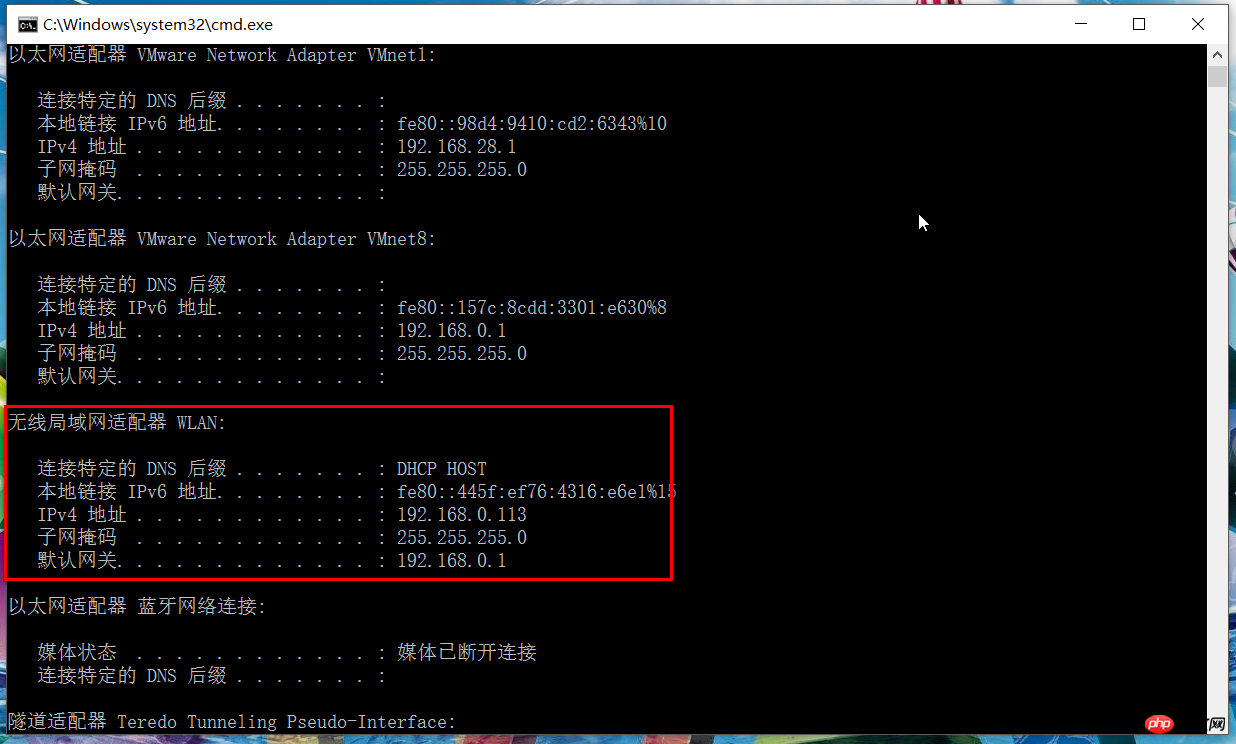要使用mount命令挂载nfs共享文件夹,请按照以下步骤操作:
-
首先,确保您的系统已经安装了NFS客户端。在大多数linux发行版中,可以使用以下命令安装NFS客户端:
sudo apt-get update sudo apt-get install nfs-common
对于基于RPM的系统(如Fedora、centos):
sudo yum install nfs-utils
-
创建一个用于挂载NFS共享的本地目录。例如,创建一个名为nfs_mount的目录:
sudo mkdir -p /mnt/nfs_mount
-
使用mount命令挂载NFS共享。您需要知道NFS服务器的IP地址或主机名,以及要挂载的远程共享目录。语法如下:
sudo mount -t nfs [NFS_SERVER_IP_OR_HOSTNAME]:[REMOTE_SHARE_DIRECTORY] [LOCAL_MOUNT_POINT]
例如,如果NFS服务器的IP地址为192.168.1.100,远程共享目录为/shared_folder,本地挂载点为/mnt/nfs_mount,则命令如下:
sudo mount -t nfs 192.168.1.100:/shared_folder /mnt/nfs_mount
-
如果一切正常,您现在应该可以访问/mnt/nfs_mount目录,并看到NFS共享中的文件。
-
若要使挂载在系统启动时自动进行,可以将挂载信息添加到/etc/fstab文件中。首先,使用文本编辑器打开/etc/fstab文件,例如:
sudo nano /etc/fstab
然后,在文件末尾添加以下行(用实际的NFS服务器IP地址、共享目录和本地挂载点替换相应的值):
[NFS_SERVER_IP_OR_HOSTNAME]:[REMOTE_SHARE_DIRECTORY] [LOCAL_MOUNT_POINT] nfs defaults 0 0
例如:
192.168.1.100:/shared_folder /mnt/nfs_mount nfs defaults 0 0
保存并关闭文件。现在,每次系统启动时,NFS共享都将自动挂载到指定的本地挂载点。
© 版权声明
文章版权归作者所有,未经允许请勿转载。
THE END